win10音频图形设备占用CPU过高怎么办?今日为你们带来的文章是win10音频图形设备占用CPU过高的解决方法,还有不清楚小伙伴和小编一起去学习一下吧。
win10音频图形设备占用CPU过高怎么办:
1、任务栏右键点击声音图标,在打开的菜单项中,选择打开声音设置(如图所示)。
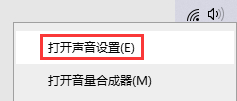
2、声音设置窗口中,点击相关的设置下的声音控制面板(如图所示)。
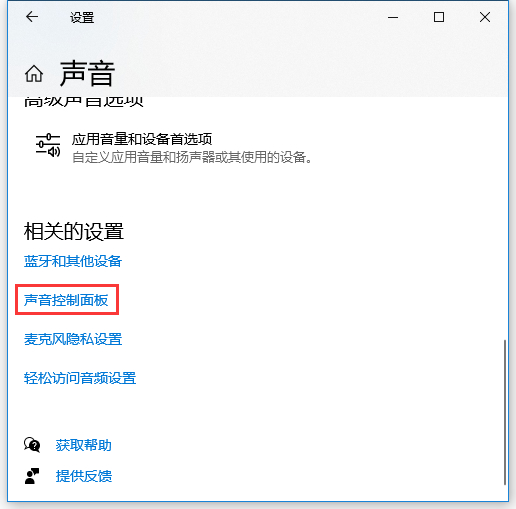
3、声音窗口中,找到并双击开,当前正在使用的扬声器设备(如图所示)。
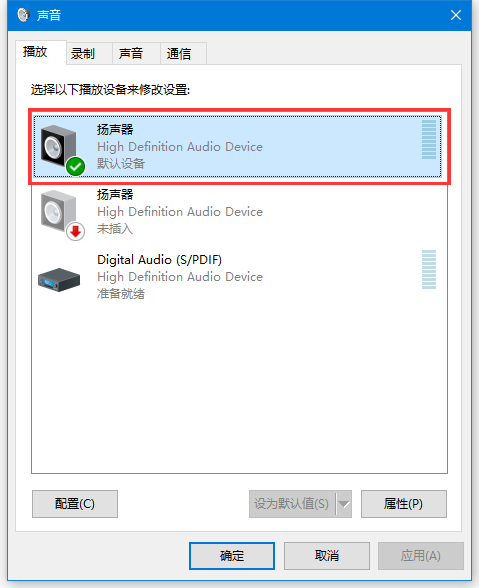
4、扬声器 属性窗口中,切换到Enhancements,在音效增强选项卡下取消勾选所有声音处理,或直接勾选取消所有增效(如图所示)。
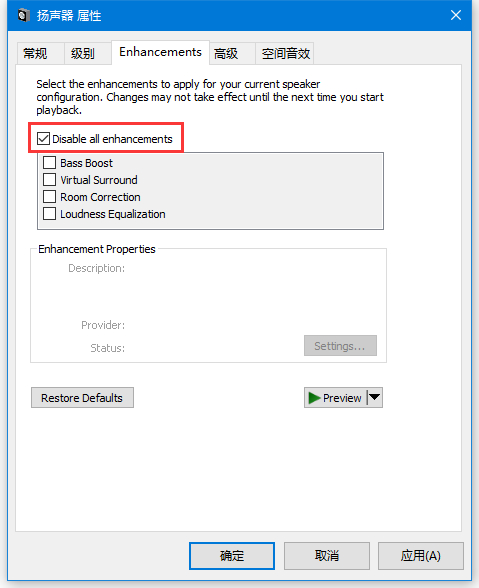
5、这样可以解决一些音频设备图形隔离占用大量资源的问题。